Питання
Проблема: як виправити код помилки Windows Update 0x80244022?
Кілька днів тому я щойно створив свій новий комп’ютер з Windows 10 pro з нуля. Через кілька годин після встановлення я вирішив запустити оновлення Windows, якщо є доступні.
Однак я отримав повідомлення про помилку: «Виникли проблеми під час встановлення оновлень, але ми спробуємо пізніше. Якщо ви продовжуєте бачити це і хочете шукати в Інтернеті або зв’язатися зі службою підтримки для отримання інформації, це може допомогти: (0x80244022)».
Оскільки я недостатньо досвідчений у зв’язку з комп’ютерами, я не можу самостійно виправити цю помилку, тому буду щиро вдячний за вашу допомогу!
Вирішена відповідь
Код помилки 0x80244022 – це проблема оновлення програмного забезпечення, пов’язана з версіями ОС Windows 7 і Windows 10. DE Код помилки 0x80244022[1] Це більш загальний термін для опису цієї проблеми Windows Update. З іншого боку, експерти мають більш технічну назву — WU_E_PT_HTTP_STATUS_SERVICE_UNAVAIL HTTP 503 помилка.
Ця помилка може з’явитися, коли служба Windows Update стикається з помилками під час підключення до веб-сайту Microsoft Update, завантаження, встановлення оновлень тощо. Не завжди зрозуміло, чому виникає ця помилка, тому рекомендується запустити діагностичне сканування системи, щоб усунути корінь проблеми.[2]
Якщо ви не особливо обізнані в техніці, можливо, ви не знайомі з методами усунення несправностей з кодом помилки 0x80244022. На щастя, наші фахівці тут, щоб допомогти. В кінці цієї статті ви знайдете інструкції, як це зробити, а також іншу корисну інформацію, яка може допомогти усунути проблему з кодом помилки 0x80244022.
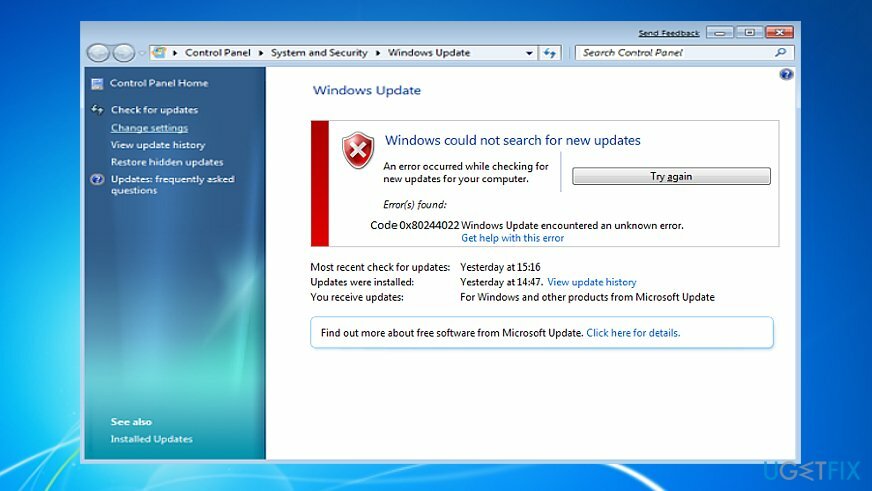
Проаналізувавши журнал помилок трохи ближче, експерти виявили, що проблема тісно пов'язана зі службою Windows Store: помилки вказують на перевантаження сервісу. У сучасному світі всі зайняті та завжди поспішають, тому, коли ми знаходимо час для оновлення наших комп’ютерів, ми зазвичай встановлюємо всі оновлення програмного забезпечення одночасно. Природно, це спричиняє перевантаження сервера завантаження та викликає код помилки 0x80244022.
Ви можете виправити це, перезавантаживши систему та перевіривши наявність оновлень пізніше. Якщо ви вже пробували це, але кожна спроба закінчується тією ж неприємною помилкою, можливо, вам доведеться шукати виправлення цієї неприємної ситуації вручну. Експерти Windows 10 зазначають, що переважна більшість проблем, пов’язаних з оновленнями Windows, виникають через невідповідність між вашим пристроєм і налаштуваннями сервера Windows Update або проксі-сервера.
Можливо, вам пощастить, спочатку скинувши службу Windows Update, і, якщо це не допоможе, також відключіть налаштування проксі. Ще одна порада – перевірити налаштування дати та часу, оскільки неправильна синхронізація може перешкодити службі Windows Update завантажувати оновлення.
Щоб допомогти вам вирішити цю проблему, ми підготували докладні інструкції для кожного зі згаданих методів та багато іншого. Перш ніж виконувати будь-який ремонт, проскануйте свій пристрій за допомогою ReimageПральна машина Mac X9. Може виявитися, що якесь шкідливе програмне забезпечення фактично блокує вашій операційній системі завантаження оновлень.
Як виправити код помилки Windows Update 0x80244022?
Щоб відремонтувати пошкоджену систему, необхідно придбати ліцензійну версію Reimage Reimage.
Щоб почати виправляти код помилки 0x80244022, рекомендуємо тимчасово вимкнути антивірусне програмне забезпечення, особливо якщо ви використовуєте стороннє програмне забезпечення.
Варіант 1. Усунути неполадки в системі
Щоб відремонтувати пошкоджену систему, необхідно придбати ліцензійну версію Reimage Reimage.
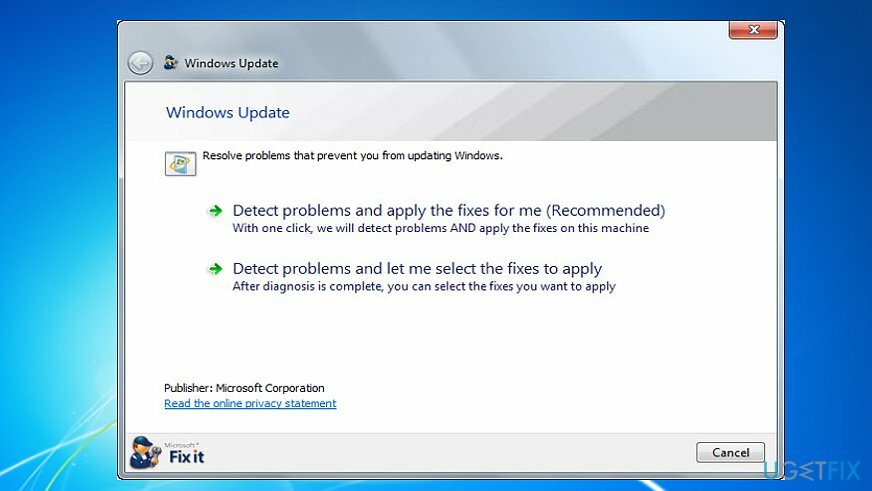
- Перейдіть на офіційну сторінку підтримки Windows і завантажте Засіб усунення несправностей Windows Update для конкретної версії вашої операційної системи.
- Перейдіть до місця, де ви зберегли засіб вирішення проблем, і запустіть його wu.diagcab файл.
- Уважно дотримуйтесь процесу та виправляйте програми під час виконання кроків з усунення несправностей.
Варіант 2. Завантажте оновлення вручну
Щоб відремонтувати пошкоджену систему, необхідно придбати ліцензійну версію Reimage Reimage.
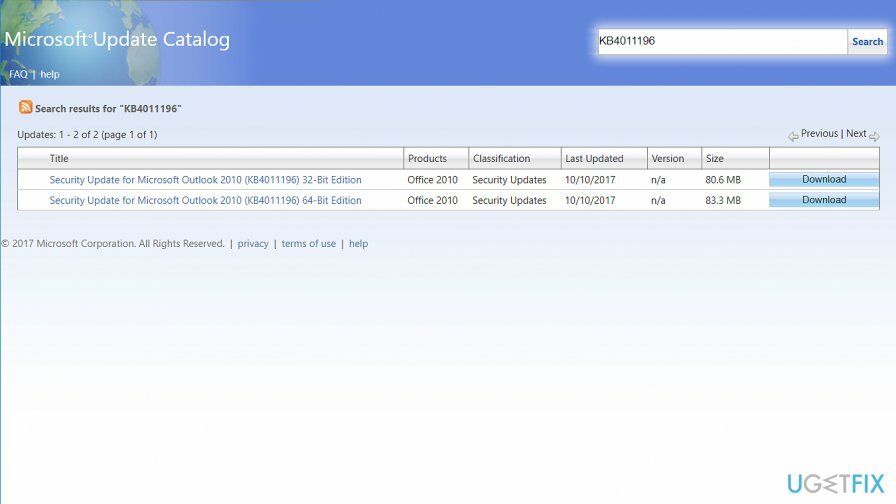
- На сторінці історії оновлень знайдіть останню базу знань Windows 10 (КБ). Запам’ятайте, скопіюйте або запишіть номер KB у своїх нотатках.
- Ідіть до чиновника Каталог оновлення Microsoft і введіть або вставте код KB у вікно пошуку та натисніть Enter.
- Натисніть посилання для завантаження KB, дочекайтеся завантаження елемента та збережіть його у вибраному місці на вашому комп’ютері.
- Відкрийте завантажений патч, щоб почати процес оновлення.
Варіант 3. Запустіть інструмент DISM через командний рядок (розширений)
Щоб відремонтувати пошкоджену систему, необхідно придбати ліцензійну версію Reimage Reimage.
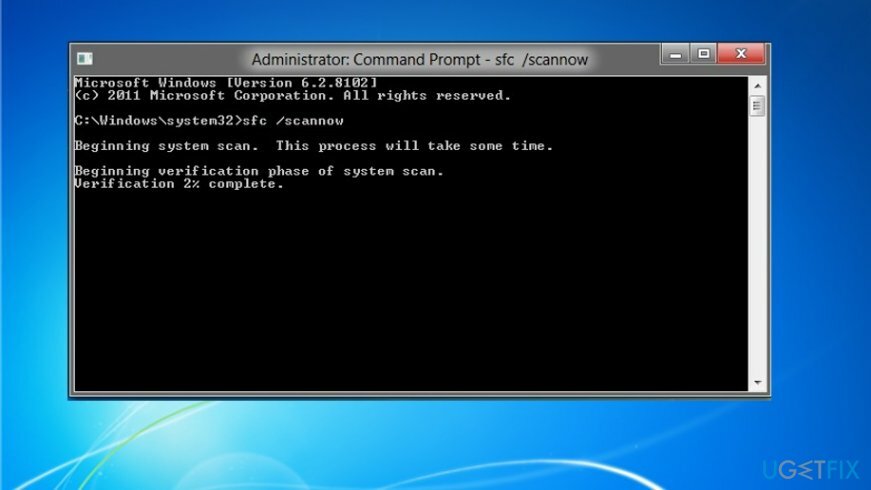
- Відкрийте меню Windows і виберіть командний рядок (адміністратор) зі списку елементів або введіть «Командний рядок (адміністратор).”
- Якщо буде запропоновано, введіть пароль адміністратора та натисніть «Дозволити» або «Так».
- У командному рядку введіть: «DISM.exe /Online /Cleanup-image /Restorehealth”. Натисніть Enter і дочекайтеся завершення процесу.
- Потім введіть командний рядок «sfc /scannow” і натисніть Enter.
Вийдіть з вікна командного рядка, а потім спробуйте знову запустити Windows Update.
Варіант 4. Перевірте налаштування дати та часу
Щоб відремонтувати пошкоджену систему, необхідно придбати ліцензійну версію Reimage Reimage.
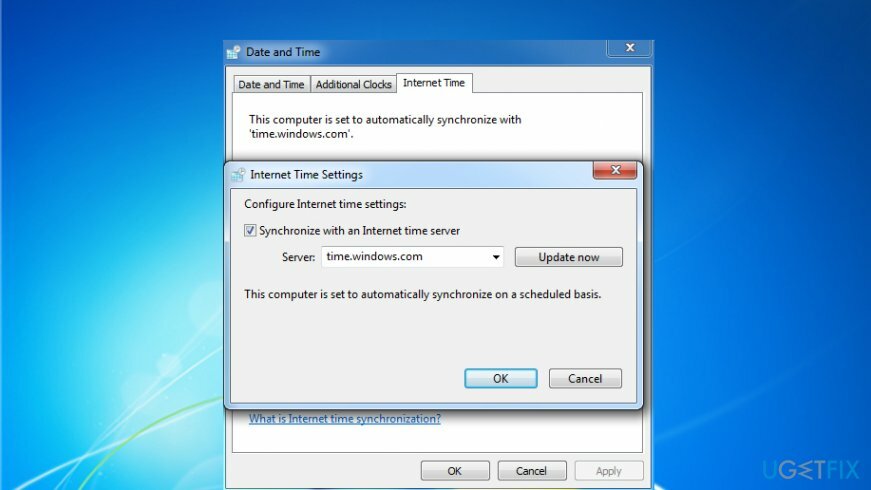
- відчинено Панель управління і виберіть Годинник, мова та регіон варіант.
- Виберіть Змінити налаштування кнопку.
- Поставте галочку Синхронізація з сервером часу в Інтернеті і натисніть на Оновити зараз.
- Нарешті натисніть добре і закрийте вікно.
- Перезавантажте комп’ютер і перевірте чи Дата і час встановлені правильно.
Варіант 5. Вимкнути проксі
Щоб відремонтувати пошкоджену систему, необхідно придбати ліцензійну версію Reimage Reimage.
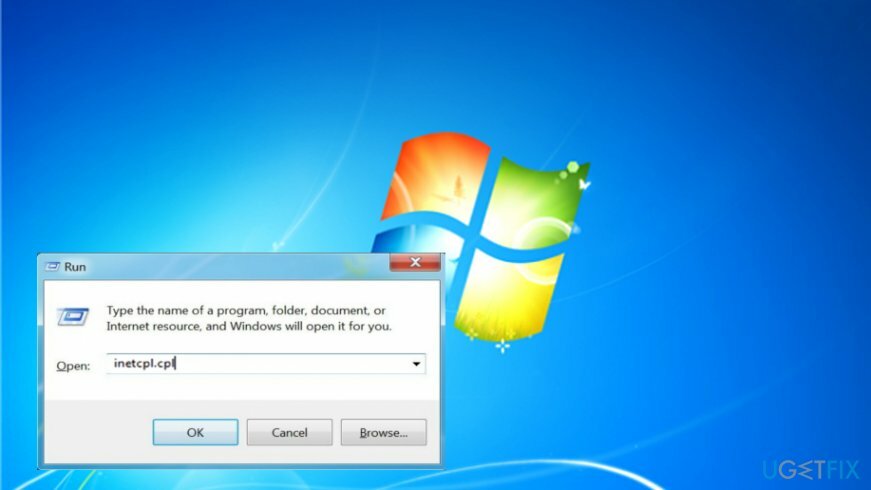
- Натисніть Ключ Win + Р, тип inetcpl.cpl, і натисніть Введіть.
- Виберіть З'єднання а потім відкрити Налаштування локальної мережі.
- Знайти Автоматичне визначення налаштувань коробку і відзначте її галочкою.
- Нарешті зніміть позначку Проксі-сервер коробка.
Варіант 6. Скидання компонентів Windows Update
Щоб відремонтувати пошкоджену систему, необхідно придбати ліцензійну версію Reimage Reimage.
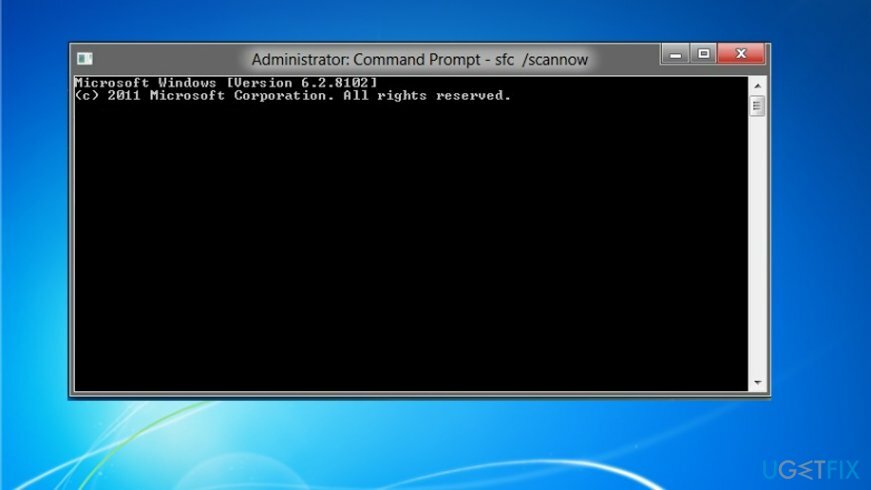
ПРИМІТКА. Для скидання компонентів Windows Update потрібно змінити деякі записи реєстру Windows. Тому бажано робити резервні копії реєстру, щоб ви могли відновити їх у разі будь-якого збою.
- Запуск Командний рядок (адміністратор).
- Якщо з’явиться сповіщення UAC, натисніть добре продовжити.
- Ввівши наступні команди, ви зупините служби BITS, Windows Update, Cryptographic, MSI Installer. Не забувайте натискати Enter після кожного з них:
чисті стоп-біти
чиста зупинка wuauserv
чистий стоп appidsvc
чистий стоп cryptsvc - Потім введіть Де «%ALLUSERSPROFILE%\\Application Data\\Microsoft\\Network\\Downloader\\qmgr*.dat» команда для видалення qmgr*.dat файли.
- Після завершення скопіюйте та вставте cd /d %windir%\\system32 команду та натисніть Enter, щоб виконати команду.
- Щоб повторно зареєструвати файли BITS і Windows Update, вам потрібно буде ввести всі наведені нижче команди (після Enter):
regsvr32.exe atl.dll
regsvr32.exe urlmon.dll
regsvr32.exe mshtml.dll
regsvr32.exe shdocvw.dll
regsvr32.exe browseui.dll
regsvr32.exe jscript.dll
regsvr32.exe vbscript.dll
regsvr32.exe scrrun.dll
regsvr32.exe msxml.dll
regsvr32.exe msxml3.dll
regsvr32.exe msxml6.dll
regsvr32.exe actxprxy.dll
regsvr32.exe softpub.dll
regsvr32.exe wintrust.dll
regsvr32.exe dssenh.dll
regsvr32.exe rsaenh.dll
regsvr32.exe gpkcsp.dll
regsvr32.exe sccbase.dll
regsvr32.exe slbcsp.dll
regsvr32.exe cryptdlg.dll
regsvr32.exe oleaut32.dll
regsvr32.exe ole32.dll
regsvr32.exe shell32.dll
regsvr32.exe initpki.dll
regsvr32.exe wuapi.dll
regsvr32.exe wuaueng.dll
regsvr32.exe wuaueng1.dll
regsvr32.exe wucltui.dll
regsvr32.exe wups.dll
regsvr32.exe wups2.dll
regsvr32.exe wuweb.dll
regsvr32.exe qmgr.dll
regsvr32.exe qmgrprxy.dll
regsvr32.exe wucltux.dll
regsvr32.exe muweb.dll
regsvr32.exe wuwebv.dll - Щоб скинути Winsock, введіть netsh winsock скидання і netsh winhttp reset proxy команди. Натисніть Введіть після кожного з них, як зазвичай.
- Нарешті, перезапустіть служби BITS, Windows Update, Cryptographic, MSI Installer, ввівши наступні команди, а потім Eter:
чисті стартові біти
чистий старт wuauserv
чистий старт appidsvc
чистий старт cryptsvc
Примітка. Якщо ця помилка виникає в Windows 10, перейдіть до Оновити налаштування. Вибрати Розширені опції. Переконайтеся, що коробка Надавати мені оновлення для інших продуктів Microsoft, коли я оновлю Windows перевіряється. Нижче в цьому ж вікні перейдіть до Виберіть спосіб доставки оновлень варіант. Перемістіть панель до Увімкнено щоб оновити пристрої, які можна виявити в тій самій мережі.
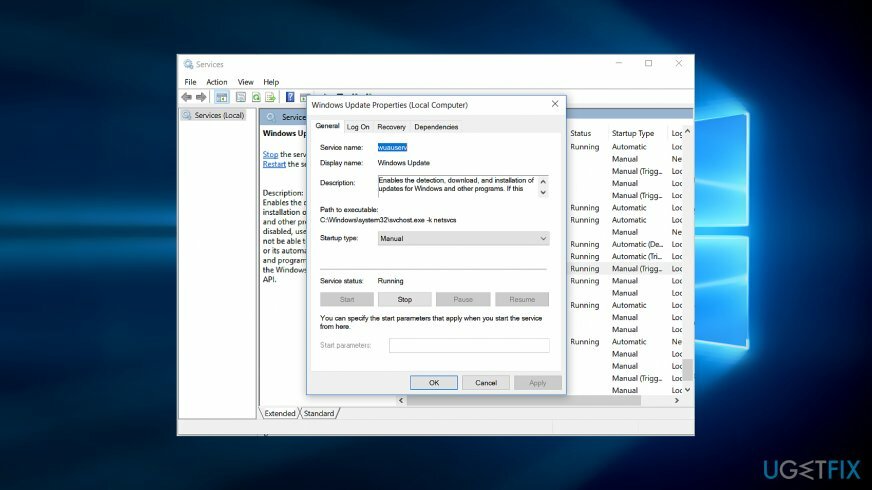
- Далі натисніть Клавіша Windows + R. Тип services.msc. Коли з’явиться вікно, прокрутіть вниз і знайдіть Windows Update.[3]
- Клацніть правою кнопкою миші та виберіть Властивості.
- Переконайтеся Посібник встановлено тип запуску.
- Натисніть Застосувати і потім добре.
- Вийдіть з програми.
- Знову перейдіть до налаштувань оновлення та виконайте оновлення ще раз.
Після завершення перезавантажте комп’ютер і перевірте, чи є Помилка 0x80244022 питання вирішено. Нарешті, ми рекомендуємо вам встановити ReimageПральна машина Mac X9. Ця програма не тільки знаходить зловмисне програмне забезпечення, але також допомагає підтримувати ваш комп’ютер, щоб запобігти проблемам з реєстром, пошкодженим системним файлам.
Виправляйте свої помилки автоматично
Команда ugetfix.com намагається зробити все можливе, щоб допомогти користувачам знайти найкращі рішення для усунення їхніх помилок. Якщо ви не хочете боротися з методами ручного ремонту, скористайтеся автоматичним програмним забезпеченням. Усі рекомендовані продукти перевірені та схвалені нашими професіоналами. Нижче наведено інструменти, які можна використовувати, щоб виправити помилку:
Пропозиція
зробіть це зараз!
Завантажити виправленняЩастя
Гарантія
зробіть це зараз!
Завантажити виправленняЩастя
Гарантія
Якщо вам не вдалося виправити помилку за допомогою Reimage, зверніться по допомогу до нашої служби підтримки. Будь ласка, повідомте нам усі деталі, які, на вашу думку, ми повинні знати про вашу проблему.
Цей запатентований процес ремонту використовує базу даних з 25 мільйонів компонентів, які можуть замінити будь-який пошкоджений або відсутній файл на комп’ютері користувача.
Щоб відремонтувати пошкоджену систему, необхідно придбати ліцензійну версію Reimage інструмент для видалення шкідливих програм.

Щоб залишатися повністю анонімним і не допускати провайдера та уряд від шпигунства на вас, ви повинні працювати Приватний доступ до Інтернету VPN. Це дозволить вам підключатися до Інтернету, будучи повністю анонімним, шифруючи всю інформацію, запобігаючи трекерам, рекламі, а також шкідливому вмісту. Найголовніше, ви зупините незаконне спостереження, яке АНБ та інші державні установи здійснюють за вашою спиною.
Під час використання комп’ютера в будь-який момент можуть статися непередбачені обставини: він може вимкнутися через відключення електроенергії, а Може виникнути синій екран смерті (BSoD) або випадкові оновлення Windows, коли ви від’їхали на кілька хвилин. В результаті ваші шкільні завдання, важливі документи та інші дані можуть бути втрачені. До одужати втрачені файли, ви можете використовувати Data Recovery Pro – він шукає копії файлів, які все ще доступні на вашому жорсткому диску, і швидко їх витягує.